网卡测试方法
单收单发网卡(单向网卡)测试方法全过程

单收单发网卡测试方法(单向网卡)测试方法原理:单收单发网卡通常也叫单向网卡,一般用于网络安全方面的数据传输或者是一些比较特殊的场合才会用的到,单向网卡不同于一般网卡的区别就是,单向网卡只支持UDP 协议传输,而不支持TCP协议传输,一般上网卡使用的协议都是TCP加UDP,这两个协议有什么区别呢,这个大家可以自己去学习下,简单的说像我们平时上外网互联网都是用的TCP协议,而我们单向网卡是上不去外网的,配置好局域网ip也不会像普通网卡那样ping通。
测试方法简介:本文以千兆多模光网卡为例,用两台服务器或主机一台插发卡为发端,一台插收卡为收端,在linux系统下用iperf2速率测试软件测试两台机器收发UDP数据包的速率来测试我们的网卡速率是否达标,收发过程中是否有丢包。
1准备工作准备测试环境1.1单收单发网卡一对,含单收单发模块一对,相关单模或者多模跳线一根(收发卡对连测试)1.2服务器(或者台式电脑)两台,装有linux系统,本文以centos7为例说明安装好iperf2速率测试软件,一定要注意iperf软件版本目前测试只有2版本的好使,IPerf3有时不稳定1.3插跳线插卡将两端灯点亮,操作步骤按照,单对单多对多千对千万对万发对发收对收的原则,即千兆卡配千兆模块万兆配万兆,如果是单模模块就配单模跳线多模配多模,发卡配发模块收卡配收模块都配套使用,注意插线的时候一般模块上都有两个小三角,方向朝外就是发方向朝内就是收,不要嫌我啰嗦忽略任何一个细节都有可能做不成功,也不要问我为什么,就是要尽量给它一个最理想的测试环境以便顺利成功,详细参照下图做即可本文以千兆单收单发网卡配多模模块和千兆多模跳线为例说明2开始配置两台主机2.1将两台主机开机进入系统,一定要进root用户,首先将两台主机分别关闭防火墙,收端和发端都要关闭2.2然后将两台主机分别安装软件iperf-2.0.2.tar.gz软件可自行下载安装方法1.将软件包解压tar xf iperf-2.02.tar.gz然后makemake install安装完执行一下iperf –s,直到看到如下界面服务可以启动了,证明安装成功然后执行ctrl加C先将服务关闭,同理另一台也要执行相同的操作安装软件包然后启动停止测试一下成功即可2.3配置ip做双方绑定将两台主机分别配置同一网段ip并互相做下ip和mac地址的绑定即发端绑定收端,收端绑定发端首先我们配置发端主机发端主机ip为1.1.1.1,开机进入系统打开网络连接界面配置ip配置到如下界面就不要动了然后配置收端主机和发端主机配置原理一样,收端主机ip为1.1.1.2,开机进入系统打开网络连接界面配置ip配置到如下界面配置好ip后,两台主机分别开始做ip和mac绑定发端主机输入(发端绑定收端的ip和mac)arp –s 1.1.2 58:53:c0:21:18:36 然后arp –a 一定要显示出收端的ip和mac并且端口号要对应收端主机输入(收端绑定发端的ip和mac)arp –s 1.1.1.1 58:53:c0:21:19:62 然后arp –a 一定要显示出发端的ip和mac并且端口号要对应2.4开始收发数据双方做好绑定后,先操作收端执行如下操作,然后发端的界面紧接着输入数据发送指令。
网卡工作原理与测试技术

网卡工作原理与测试技术网卡(Network Interface Card,NIC)是计算机与网络之间的接口设备,它实现了计算机与网络之间的数据传输功能。
网卡的工作原理是将计算机内部的数据转化为网络可以识别的数据格式,并将其发送到网络上的其他设备,同时从其他网络设备接收数据并传递给计算机进行处理。
网卡的工作原理可以分为以下几个方面:1. 数据封装与解封装:在计算机内部,数据以二进制的形式存储和传输,而在网络上,数据以数据包(Packet)的形式进行传输。
网卡负责将计算机内部的数据封装成适合网络传输的数据包,同时从网络上接收到的数据包进行解封装,将其转化为计算机可以理解和处理的数据格式。
2.MAC地址识别与包过滤:每个网卡都有一个唯一的MAC地址,用于在局域网中识别网卡的身份。
网卡根据MAC地址识别要接收的数据包,并进行包过滤,只接收目标MAC地址与自身地址匹配的数据包,提高数据传输的效率。
3.数据传输模式:网卡支持多种数据传输模式,如半双工、全双工等。
半双工方式允许网卡同时进行发送和接收操作,但不同时进行;全双工方式允许网卡同时进行发送和接收操作,提高了数据传输的速度和效率。
4.物理接口与传输介质:网卡通过物理接口连接计算机与网络,并通过传输介质传输数据。
常见的物理接口有RJ45接口(用于连接以太网)、光纤接口等,传输介质有以太网电缆、光纤等。
对于网卡的测试技术,主要包括以下几方面:1.信号测试:通过发送和接收测试信号,检测网卡的接线和物理连接是否正常。
常用的信号测试方法有连通性测试、线缆测试等。
2.性能测试:测试网卡的数据传输速度和处理能力,以评估其性能是否符合需求。
常用的性能测试方法有带宽测试、吞吐量测试、延迟测试等。
3.功能测试:测试网卡的功能是否正常,如是否支持其中一种网络协议、是否支持多种数据传输模式等。
功能测试可通过发送各种数据包进行测试,如ARP报文、IP数据包等。
4.兼容性测试:测试网卡与不同操作系统、硬件设备的兼容性。
检测网卡是否损坏

先确定是不是本机网卡问题,ping 127.0.0.1通则说明网卡是好的!接下来就是网线和水晶头的问题了,基本是水晶头引起的基础不良.我也碰到此类问题,最后也是重做水晶头后解决了。
下面附有硬件方面基本的检测方法1.确认连通性故障当出现一种网络应用故障时,如无法接入Internet,首先尝试使用其他网络应用,如查找网络中的其他电脑,或使用局域网中的Web浏览等。
如果其他网络应用可正常使用,如虽然无法接入Internet,却能够在“网上邻居”中找到其他电脑,或可ping到其他电脑,即可排除连通性故障原因。
如果其他网络应用均无法实现,继续下面操作。
2.看LED灯判断网卡的故障首先查看网卡的指示灯是否正常。
正常情况下,在不传送数据时,网卡的指示灯闪烁较慢,传送数据时,闪烁较快。
无论是不亮,还是长亮不灭,都表明有故障存在。
如果网卡的指示灯不正常,需关掉电脑更换网卡。
对于Hub的指示灯,凡是插有网线的端口,指示灯都亮。
由于是Hub,所以,指示灯的作用只能指示该端口是否连接有终端设备,不能显示通信状态。
3.用ping命令排除网卡故障使用ping命令,ping本地的IP地址或电脑名(如ybgzpt),检查网卡和IP网络协议是否安装完好。
如果能ping通,说明该电脑的网卡和网络协议设置都没有问题。
问题出在电脑与网络的连接上。
因此,应当检查网线和Hub及Hub的接口状态,如果无法ping通,只能说明TCP/IP协议有问题。
这时可以在电脑的“控制面板”的“系统”中,查看网卡是否已经安装或是否出错。
如果在系统中的硬件列表中没有发现网络适配器,或网络适配器前方有一个黄色的“!”,说明网卡未安装正确。
需将未知设备或带有黄色的“!”网络适配器删除,刷新后,重新安装网卡。
并为该网卡正确安装和配置网络协议,然后进行应用测试。
如果网卡无法正确安装,说明网卡可能损坏,必须换一块网卡重试。
如果网卡安装正确则原因是协议未安装。
3.如果确定网卡和协议都正确的情况下,还是网络不通,可初步断定是Hub和双绞线的问题。
网卡工作原理与测试技术

网卡工作原理与测试技术张祥明,李雷(顶星数码网络有限公司,深圳 518040)摘要:系统的介绍以太网卡的工作原理和相关的测试技术。
关键词:网卡,网络适配器,NIC。
1 引言常用的网络设备当属网卡了。
网卡本身是LAN(局域网)的设备,通过网关、路由器等设备就可以把这个局域网挂接到Internet上。
网卡有许多种,按照数据链路层控制来分有以太网卡,令牌环网卡,ATM网卡等;按照物理层来分类有无线网卡,RJ-45网卡,同轴电缆网卡,光线网卡等 等。
它们的数据链路控制、寻址、帧结构等不同;物理上的连接方式不同、数据的编码、信号传输的介质、电平等不同。
以下主要介绍我们最常用到的以太网卡。
以太网采用的CSMA/CD(载波侦听多路访问/冲突检测)的控制技术。
他主要定义了物理层和数据链路层的工作方式。
数据链路层和物理层各自实现自己的功能,相互之间不关心对方如何操作。
二者之间有标准的接口(例如MII,GMII等)来传递数据和控制。
2 网卡分类目前PC机上常使用的网卡大都是以太网卡。
按照不同的分类方法,网卡可分为好几类。
常用的分类方法有:传输方式,传输速度,主机界面,传输介质。
2.1按传输方式分类按传输方式分来分可分为:半双工网卡,全双工网卡。
2.2按传输速度分类按传输方式分来分可分为:10M网卡,100M网卡,1000M网卡,10GM网卡。
2.3按主机界面分类按主机界面来分可分为:ISA网卡,PCI网卡,PCI-X网卡,PCI-E网卡,USB网卡,PCMCIA 网卡。
2.4按传输介质分类按传输介质来分可分为:同轴电缆网卡,双绞线网卡,光纤网卡。
3 网卡的基本结构一块以太网网卡包括OSI(开放系统互联)模型的两个层。
物理层和数据链路层分别与IEEE802.3 局域网模型的对应关系如图1所示。
以太网卡中数据链路层的芯片一般简称之为MAC控制器,物理层的芯片我们简称之为PHY。
许多网卡的芯片把MAC和PHY的功能做到了一颗芯片中。
WMM测试方法

WMM测试方法摘要在有线网络中为解决网络的延迟和阻塞的问题引进了QoS(Quality of Service)服务质量的安全机制。
而在无线网络中解决数据的优先问题引进了WMM(Wi-Fi Multi Media)技术,WMM是Wi-Fi Alliance (WFA) 的QoS 证书。
要启用WMM功能,同时需要适配器(无线网卡)也支持WMM功能才能实现WI-FI网络的优先级标记和排队功能。
下面主要介绍如何测试路由器的WMM功能。
WMM功能测试步骤:1、网卡的设置,使用的无线网卡必须要支持WMM功能,并将该功能打开:1)将网卡正确安装到电脑中,进入设备管理器,选中该网卡点击右键,选择属性,再选择高级选项,查看属性信息,如下图,查看是否有红色部分的选项,如有的话说明支持WMM功能2)并将上图中的四个选项依次选中WMM Power Save功能。
3)确定无线网卡是否有“QoS数据包计划程序”,控制面板- 网络连接- 右键点击(选择无线网卡)- “属性”- 看列表里是否有“QoS数据包计划程序”,如果没有,则点“安装”- “服务”- “QoS数据包计划程序”2、修改注册表选项,添加如下两条注册表信息:1)H KEY_LOCAL_MACHINE\System\CurrentControlSet\Services\Tcpip\Parameters -> “新建”->DWORD -> DisableUserTOSSetting ,值为0 2)H KEY_LOCAL_MACHINE\System\CurrentControlSet\Services\Psched\Paramet ers -> “新建”->DWORD -> TagFrames ,值为13、802.1d/VLAN 标记配置,Windows和IxChariot的Service Types定义只有3种对应,因此只能同时设置3种Windows Service Types。
检测网卡芯片
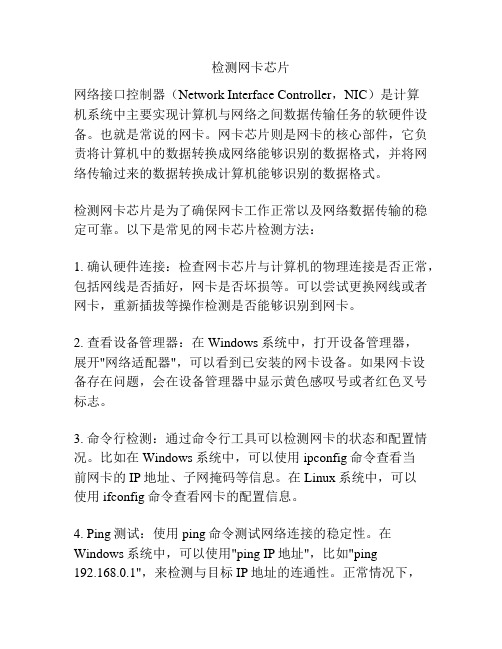
检测网卡芯片网络接口控制器(Network Interface Controller,NIC)是计算机系统中主要实现计算机与网络之间数据传输任务的软硬件设备。
也就是常说的网卡。
网卡芯片则是网卡的核心部件,它负责将计算机中的数据转换成网络能够识别的数据格式,并将网络传输过来的数据转换成计算机能够识别的数据格式。
检测网卡芯片是为了确保网卡工作正常以及网络数据传输的稳定可靠。
以下是常见的网卡芯片检测方法:1. 确认硬件连接:检查网卡芯片与计算机的物理连接是否正常,包括网线是否插好,网卡是否坏损等。
可以尝试更换网线或者网卡,重新插拔等操作检测是否能够识别到网卡。
2. 查看设备管理器:在Windows系统中,打开设备管理器,展开"网络适配器",可以看到已安装的网卡设备。
如果网卡设备存在问题,会在设备管理器中显示黄色感叹号或者红色叉号标志。
3. 命令行检测:通过命令行工具可以检测网卡的状态和配置情况。
比如在Windows系统中,可以使用ipconfig命令查看当前网卡的IP地址、子网掩码等信息。
在Linux系统中,可以使用ifconfig命令查看网卡的配置信息。
4. Ping测试:使用ping命令测试网络连接的稳定性。
在Windows系统中,可以使用"ping IP地址",比如"ping192.168.0.1",来检测与目标IP地址的连通性。
正常情况下,会显示ping的时间和结果。
如果出现超时或者丢包现象,可能是网卡出现了问题。
5. 网络性能测试工具:有一些专业的网络性能测试工具可以测试网卡的性能和稳定性,如iPerf、NetStress等。
这些工具可以模拟大量的网络流量来测试网卡的吞吐量和传输能力。
测试结果可以反映出网卡性能是否正常。
6. 更新驱动程序:有时网卡芯片可能因为驱动程序不兼容或者过时而出现问题。
可以去网卡芯片厂商的官网下载最新的驱动程序,并进行安装更新。
网卡流控测试方法

第5章
附件sockettool.exe (选中,点右键复制,然后粘贴到一个文件夹中即可)。
章概述网卡在网络中接收太多的数据忙于应付会导致cpu一直在处理其链路数据其他功能受到影响所以在驱动部分要求设置流控当网络很忙的时候也不会影响装置的正常稳定运行
第1章
网卡在网络中,接收太多的数据,忙于应付,会导致CPU一直在处理其链路数据,其他功能受到影响,所以在驱动部分要求设置流控,当网络很忙的时候,也不会影响装置的正常稳定运行。
FCoE技术将Fiber Channel的数据帧封装在以太网帧中进行传输,FCoE的一个基本要求就是不能丢包。PFC成功地满足了FCoE的需求,同时也不会对其他业务造成影响
第3章
依赖环境:
被测设备。要求可以用串口监视运行状态。
支持流控的交换机,一般都支持。
步骤:
1、你的电脑不要接到公司网络,否则会导致公司网络瘫痪。
第4章
依赖环境:
被测设备。要求可以用串口监视运行状态。
支持流控的电脑,一般都支持。
步骤:
1、你的电脑不要接到公司网络,否则会导致公司网络瘫痪。
2、电脑接被测装置,装置用串口接电脑。
3、电脑流控打开。
到网卡属性里,修改流控制参数。
4、电脑启动大杀器SocketTool.exe流控测试工具,用UDPCLIENT疯狂向目标发送数据。
半双工模式如何实现流控?
在本文开头儿的地方说过,端口A和B要工作在全双工模式下,这是有原因的。如果端口工作在半双工模式下,那么PAUSE帧很可能和对端发送过来的报文产生冲突,对端收不到完好的PAUSE帧,也就无法实现PAUSE的功能。
netperf测试网卡性能

用netperf测试网卡性能背景:北京测试环境一台服务器,怀疑其网卡有问题,作此测试。
测试用具:Netperf, pingNetperf几个常用参数说明:参数 说明-s size 设置本地系统的socket发送与接收缓冲大小-S size 设置远端系统的socket发送与接收缓冲大小-m size 设置本地系统发送测试分组的大小-M size 设置远端系统接收测试分组的大小-H host :指定远端运行netserver的server IP地址。
-l testlen:指定测试的时间长度(秒)-t testname:指定进行的测试类型,包括TCP_STREAM,UDP_STREAM,TCP_RR,TCP_CRR,UDP_RR,在下文中分别对它们说明。
测试环境搭建:待测服务器:10.228.235.168,CentOS release 5.4 (Final), x86_64yum install -y netperfNetperf服务端:10.228.235.163, CentOS release 5.4 (Final), x86_64yum install -y netperf163上开启服务:/usr/bin/netserver startStarting netserver at port 12865Starting netserver at hostname 0.0.0.0 port 12865 and family AF_UNSPEC 测试指标:•可用性(availability)•响应时间(response time)•网络吞吐量(network throughput)测试结论:1.168设备网卡未见明显异常;测试过程:一、 在待测服务器上flood ping网关1.flood 1000个1024的包ping -f -c 1000 -s 1024 10.228.235.1PING 10.228.235.1 (10.228.235.1) 1024(1052) bytes of data.--- 10.228.235.1 ping statistics ---1000 packets transmitted, 1000 received, 0% packet loss, time 7015ms rtt min/avg/max/mdev = 0.849/17.959/93.454/23.936 ms, pipe 7,ipg/ewma 7.022/30.000 ms2.flood 1000个4096的包ping -f -c 1000 -s 4096 10.228.235.1PING 10.228.235.1 (10.228.235.1) 4096(4124) bytes of data.--- 10.228.235.1 ping statistics ---1000 packets transmitted, 1000 received, 0% packet loss, time 10912ms rtt min/avg/max/mdev = 2.259/30.375/79.806/24.913 ms, pipe 7,ipg/ewma 10.923/32.710 ms3. flood 大量包ping -f -c 1000000 10.228.235.1PING 10.228.235.1 (10.228.235.1) 56(84) bytes of data..--- 10.228.235.1 ping statistics ---77214 packets transmitted, 77213 received, 0% packet loss, time 750763msrtt min/avg/max/mdev = 0.581/27.444/215.691/25.532 ms, pipe 19, ipg/ewma 9.723/31.630 ms从以上结果可以看出,用flood ping 1024的包,平均响应时间只有不到18ms;4096的包,平均响应时间30.375ms;整个flood测试都无丢包现象,说明网卡可用性及响应时间都很正常。
- 1、下载文档前请自行甄别文档内容的完整性,平台不提供额外的编辑、内容补充、找答案等附加服务。
- 2、"仅部分预览"的文档,不可在线预览部分如存在完整性等问题,可反馈申请退款(可完整预览的文档不适用该条件!)。
- 3、如文档侵犯您的权益,请联系客服反馈,我们会尽快为您处理(人工客服工作时间:9:00-18:30)。
运行里输入CMD 然后在命令符里输ping 127.0.0.1,能ping通网卡就是好的,这个ping命令可以用来检测本机网卡
网卡原理及测试点
以TERESA20的网卡RTL8100为例,看下图
首先说供电第3、7、20pin AVDDL供电,3.3V是3.3VSUS通过一个电感得到的如下图:
第12、32、54、78、99pin DVDD供电是由3.3VSUS系统电源经过一个PNP三极管Q3401
提供的,控制极是由网卡芯片RTL8100第8脚来控制的。
第26、41、55、85、107pin是直接由系统3VSUS提供的
第23pin是5V通过两个电阻分压来控制网卡芯片的,上面的电压应该是0.3V左右(月饼:4.68V左右),如下图:
其次说说网卡的晶振,看下图:
XTAL1、XTAL2与rtl8110的121、122pin相连,再上面应该有1.5V左右的电压,为25Mhz
时钟信号是第28pin,由时钟芯片发出上面的电压为1.7V。
下图:
复位是由南桥发出的PCIRST,第27pin,应该有3.3V电压(上图)
再说说46脚IDSEL它与PCI总线通过一个电阻连接,此电阻不能有故障,可能会导致不过内存或不跑码。
再介绍一下EEPROM
U3402,它是用来储存网卡地址的,相当于码片直接与网卡111、109、108、106pin相连,下图
与网线接口的通信线路下图
,经过U3501之后通过耦合线圈与网线接口相连上面一般都并联了49欧德紧密电阻,这些电阻如果出现问题就会出现无法上网,或掉包现象发生。
最后就是数据线了,共计32跟,从AD0----AD31,这些数据线是与南桥进行数据交换的,认可一根都不能有问题,不然会导致系统不能识别网卡或无法安装驱动,或无法接受数据包,或者在系统里出现很多个网卡,但是都不能用。
最后总结一下,网卡的工作条件就是:
1:供电
2:时钟
3: 32条数据线
4:EEPROM (码片)储存网卡地址的
5:复位
好了终于写完了
7.png(23.96 KB, 下载次数: 0)。
